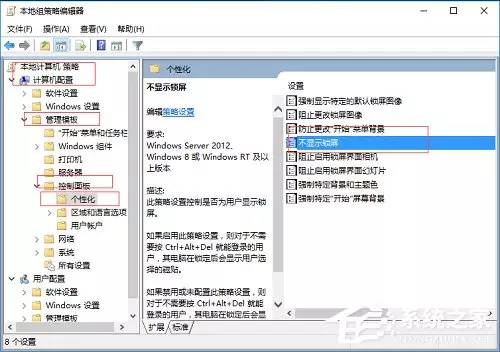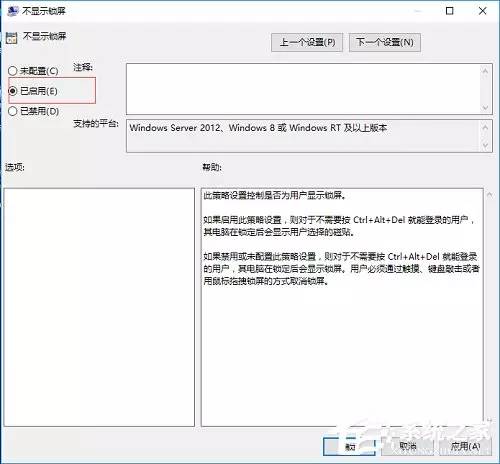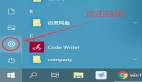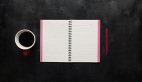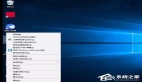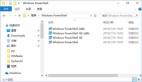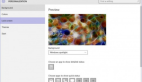正常情况下,我们启动Windows10系统时,首先会进入一个锁屏界面,接着点击按钮才会进入登录页面,有些用户认为锁屏界面多此一举,因此想要跳过锁屏界面,那么该如何操作呢?
Windows10开机跳过锁屏界面的操作方法:
1、在小娜Cortana搜索框中输入命令“gpedit.msc”,打开组策略编辑器;
2、在组策略编辑器中,依次找到“计算机配置”→“管理模板”→“控制面板”→“个性化”→“不显示锁屏”;
3、在右侧双击“不显示锁屏”,将默认值修改为“已启用”;
4、重启电脑再次进入系统后,你会发现Windows10已经跳过锁屏页面,直接显示登录界面了。
关于Windows10开机跳过锁屏界面的操作方法就给大家分享到这边了,觉得锁屏界面无用的伙伴,可以按照教程关闭锁屏界面。